Du har sett den beste YouTube-videoen noensinne, og du vil gjøre favorittdelen din om til en morsom GIF du kan dele med venner. Eller kanskje du bare vil ha en ny GIF slik at du kan reagere på dine favoritt-tweets på nettet.
Innhold
- Bruk GIFs.com for flott tilpasning
- Bruk Giphy for høyhastighetsresultater
- Last ned Gifit! for langsiktig arbeid
Uansett årsak er det enklere å lage en GIF enn det ser ut. Her er hvordan du kan gjøre noen sekunder av en YouTube-video til en høykvalitets GIF-fil.
Anbefalte videoer
Relatert innhold
- De beste appene og nettstedene for GIF-produsenter
- Hvordan lage en animert GIF med Photoshop
I denne guiden lærer vi deg hvordan du lager en GIF fra en YouTube-video med noen enkle nettverktøy. Hvert av verktøyene som vises, gjør jobben bra og er enkle nok til at vi lar deg lage GIF-er på bare noen få minutter.
I slekt
- Slik konverterer du VHS-båndene dine til DVD, Blu-ray eller digital
- De vanligste Chromebook-problemene og hvordan du løser dem
- 10 lengste videoer på YouTube
Bruk GIFs.com for flott tilpasning
Trinn 1: Finn YouTube-video som du vil gjøre om til en GIF (kanskje et NASA-arkiv?) og kopier URLen.

Steg 2: Navigere til GIFs.com. Lim inn din valgte YouTube-URL i den hvite boksen til venstre på siden (dobbeltsjekk at du har kopiert hele lenken slik at dette fungerer). Den skal automatisk oppdage det. Du kan også laste opp dine egne videoer til nettstedet ved å klikke på Dra og slipp eller velg fil knapp.

Trinn 3: Hvis bildet ditt har en annonse i nedre venstre hjørne, må du huske å klikke på X for å få den til å forsvinne (ellers vises den i GIF-en din). Klikk deretter på tidslinjen under bildet og velg start- og sluttid for din animerte GIF. En blå linje indikerer perioden som skal brukes.
Du kan gjøre den så lang eller kort du vil, men husk at jo lenger animasjonen er, desto større blir filstørrelsen. Noen steder der du vil dele GIF-en, kan det sette en begrensning på størrelsen. Twitter, for eksempel, har en GIF-grense på 5MB på mobile enheter og 15MB på skrivebordet - selv om 15MB anses som veldig, veldig stort for en GIF.
Deretter legger du til en bildetekst eller et klistremerke hvis du vil. Du kan også beskjære bildet, samt legge til andre effekter som uskarphet eller polstring som kan passe til din nye meme eller bare gjøre bildet enklere å se. Når du er fornøyd, klikk Lag Gif øverst til høyre.
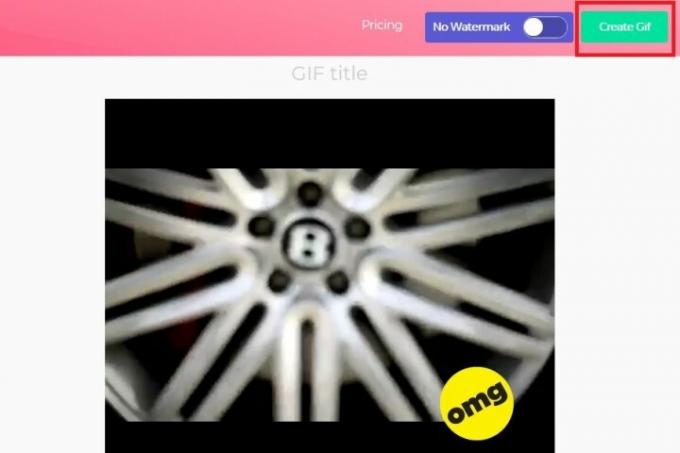
Det kan ta litt tid å lage bildet, spesielt hvis du lager en lang GIF, så vær tålmodig.
Trinn 4: Den neste siden ber deg bekrefte GIF-tittelen, samt velge eventuelle tagger du vil at den skal ha. Klikk Neste når du er ferdig med å angi dine preferanser.

Trinn 5: Den siste siden vil gi deg alternativer for å laste ned, bygge inn eller dele din nyopprettede GIF. Du får også en forhåndsvisning for å se hvordan det ser ut. Hvis du ønsker å fjerne vannmerket i hjørnet, kan du, men det vil bety å registrere deg for premium-tjeneste, som starter på $2 i måneden, og det er ikke noe du trenger å gjøre for uformell GIF opprettelse. For å laste ned GIF-ene dine, trykk på nedlasting og velg din foretrukne GIF-størrelse fra rullegardinmenyen som vises.
Bruk Giphy for høyhastighetsresultater
En annen populær nettbasert tjeneste for å lage GIF er Giphy. Den støtter YouTube- og Vimeo-koblinger, samt manuelt opprettede GIF-er fra bilder. Den har også en rekke forskjellige alternativer for å tilpasse GIF-en din, inkludert å legge til bildetekster og andre elementer for å gjøre den akkurat slik du vil.
Trinn 1: Kopier YouTube-URL-en til videoen du vil lage en GIF fra, og naviger til Giphy.coms GIF-produsent.
Steg 2: Lim inn YouTube-URL-en din i inndataboksen nederst på siden. Du vil bli bedt om å logge på en Giphy-konto og vil ikke kunne lage GIF-er på denne siden uten den.
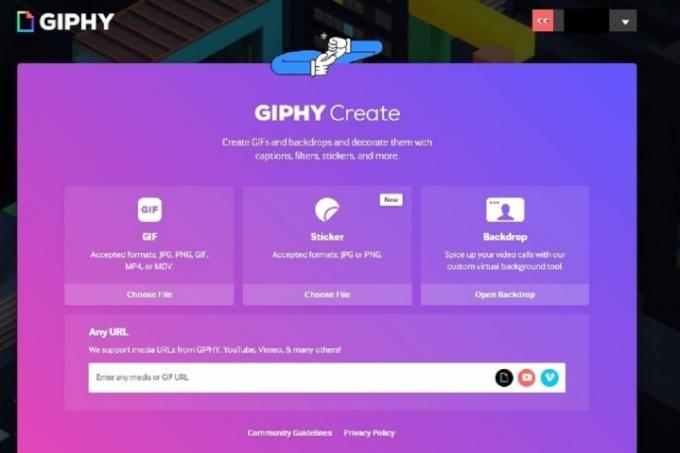
Trinn 3: Velg starttidspunkt og varighet for GIF-en din, og klikk på Fortsett å dekorere knapp.
Trinn 4: Legg til en bildetekst hvis du ønsker det, samt eventuelle klistremerker eller tegnede overlegg. Når du er fornøyd, klikker du på Fortsett å laste opp knapp.
Trinn 5: Du kan også legge til tagger eller bestemme om GIF-en din er offentlig for andre. Når du har angitt dine preferanser, klikker du på Last opp til GIPHY knappen for å opprette og publisere den. Vent til GIF-en blir opprettet. Hvis den er lang, kan det ta noen minutter.
Trinn 6: Du kan nå bruke de tilgjengelige koblingene til å laste ned din nye GIF, kopiere en lenke til den, bygge den inn på et nettsted og mer! For å laste den ned til datamaskinen, klikk på Media og velg deretter din foretrukne versjon av den ved å klikke på den tilsvarende versjonen du ønsker nedlasting knapp.

Du har jobbet hardt for å lage denne fantastiske GIF-en, så det neste naturlige trinnet er å dele den på sosiale medier slik at alle dine venner og familie kan nyte det. Noen ganger kan ting bli litt funky når det kommer til å dele ulike medier, så sjekk ut artiklene våre om innleggGIF-er på Instagram og laster dem opp til Facebook hvis du får problemer.
Last ned Gifit! for langsiktig arbeid

GIPHY er utmerket for å lage sporadiske GIF-er, men det finnes bedre alternativer hvis du vil konvertere videoer regelmessig, som GIFit!. Den gratis, nedlastbare utvidelsen er enkel å bruke. Bare installer appen, så lager du animerte GIF-er på kort tid.
Med utvidelsen, en GIFit! -knappen vises nederst på YouTube-videoen du ser på. Klikk på knappen for å lage en GIF på videoen du ønsker. Appen lar deg spesifisere delen av videoen du vil konvertere til en GIF. Du kan også endre filstørrelse og bildekvalitet. GIFit! Skal gjøre resten.
Google Chrome er den eneste nettleseren som støtter GIFit! Hvis du ikke har brukt Chrome ennå, GIFit! er en utmerket grunn til å begynne. Denne utvidelsen fungerer kanskje ikke med YouTube-videoer som "bruker Flash-spilleren med makt."
Redaktørenes anbefalinger
- Hvor mye RAM trenger du?
- Dette er de 10 mest sette YouTube-videoene gjennom tidene
- YouTube bringer klem for å zoome og videonavigasjonsendringer til alle
- YouTube ble lansert for 17 år siden i dag med denne videoen
- Slik prøver du YouTubes nye videonedlastingsfunksjon for skrivebordet
Oppgrader livsstilen dinDigitale trender hjelper leserne å følge med på den fartsfylte teknologiverdenen med alle de siste nyhetene, morsomme produktanmeldelser, innsiktsfulle redaksjoner og unike sniktitter.




